数据共享的成功经验分享
07-22 17:55:43
来源:http://www.qz26.com 网络基础知识 阅读:8174次
导读:现在很多人家里都有两台本本,组成家庭局域网,共享资源是很正常的事。然而WinXP设置文件共享的方法较简单,Win7系统却有很多人不能完全掌握设置方法,想让两台本本相互共享数据,但总是无法达成所愿。如果按照笔者的三条经验进行设置,包你共享成功。经验一:关闭防火墙由于WinXP对共享权限的控制不是非常严格,所以只需设置文件或文件夹共享之后,其他本本就可以直接访问WinXP里共享文件,但Win7有严格的访问控制,所以设置就相对复杂。但当你无论如何不能共享成功时,请先关闭Win7内置防火墙。经验二:启用共享服务进入“网络和共享中心”,选择“选择家庭组和共享选项”,然后单击“更改高级共享设置”(图1),选择“家庭或工作”网络类型,然后勾选“启用网络发现”和“启用文件夹和打印机共享”复选框。这里笔者建议大家选中“关闭密码保护共享”,待成功共享之后再进行密码设置即可。经验三:设置权限右键单击需要共享的文件夹,依次选择“共享→特定用户”菜单(图2),并在名称栏里输入“everyone”,单击“添加”按钮后,单击everyo
数据共享的成功经验分享,标签:网络基础,计算机网络基础知识,http://www.qz26.com
现在很多人家里都有两台本本,组成家庭局域网,共享资源是很正常的事。然而WinXP设置文件共享的方法较简单,Win7系统却有很多人不能完全掌握设置方法,想让两台本本相互共享数据,但总是无法达成所愿。如果按照笔者的三条经验进行设置,包你共享成功。
经验一:关闭防火墙
由于WinXP对共享权限的控制不是非常严格,所以只需设置文件或文件夹共享之后,其他本本就可以直接访问WinXP里共享文件,但Win7有严格的访问控制,所以设置就相对复杂。但当你无论如何不能共享成功时,请先关闭Win7内置防火墙。
经验二:启用共享服务
进入“网络和共享中心”,选择“选择家庭组和共享选项”,然后单击“更改高级共享设置”(图1),选择“家庭或工作”网络类型,然后勾选“启用网络发现”和“启用文件夹和打印机共享”复选框。这里笔者建议大家选中“关闭密码保护共享”,待成功共享之后再进行密码设置即可。

经验三:设置权限
右键单击需要共享的文件夹,依次选择“共享→特定用户”菜单(图2),并在名称栏里输入“everyone”,单击“添加”按钮后,单击everyone右侧的下来菜单,然后选择读写权限,如果希望其他电脑可以向本机写入文件,应该选择“读/写”选项(图3)。设置完毕后,单击下面的“共享”按钮,最后单击“完成”按钮即可。

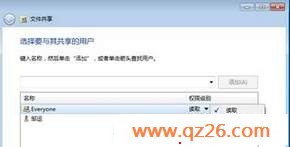
现在其他笔记本只需进入共享网络,即可直接访问Win7本里的共享文件夹,然后可以复制、粘帖、修改等操作。
想学习更多电脑知识,就请继续关注www.qz26.com www.qz26.com
Tag:网络基础知识,网络基础,计算机网络基础知识,电脑培训学习 - 网络知识 - 网络基础知识
